Щоб створити велику нараду в трансляцію, радимо виконати наведені нижче поради.
Планування та створення події
-
Найголовніше, практика. Запустіть кілька подій, перегляньте досвід роботи з учасником наживо і на вимогу. Добре вивчіть систему, щоб виробники не вирішували проблеми під час події наживо.
-
Завжди мають більше однієї особи в нараді подій, у ідеалі троє людей, один із яких знаходиться в кімнаті, у якій проходить презентація. Це потрібно переконатися в тому, що під час відключення мережі на сайті в кімнаті ви не втратите всі елементи керування цією нарадою.
-
Створення настроюваної URL-адреси (наприклад, bit.ly або будь-якого рішення для дому) для посилання для учасників наради. У разі будь-якої катастрофічної події або, якщо продюсер має якусь помилку, ви можете легко створити нову нараду та просто оновити настроювану URL-адресу, щоб вони вказували на нього. Таким чином, не потрібно оновлювати календар кожного учасника за допомогою нового посилання.
-
Розпочніть нараду для команди події приблизно за 30 хвилин наперед. Проведіть активним слайдом, який чудово підходить для наради, що вказує на те, що вона почнеться незабаром. Початок прямої трансляції через 10 хвилин раніше, щоб переконатися, що все працює в режимі реального часу. Не заповнюйте всі звукові джерела, доки не будете готові йти наживо зі своїм доповідачем на час початку наради.
-
Планування спілкування в режимі реального часу – це важливі для подій у реальному часі.
Призначені ролі та обов'язки – Дізнайтеся, хто несе відповідальність за кожний крок операції, від операторів камери, ведучих, Q&модераторів, а також до вашого загального продюсера або директора. -
Дізнайтеся більше в Посібнику з початку роботиабо перегляньте наше відео про вступ.
Аудіо
-
Не звертайте уваги на аудіо – це найважливіша частина великої наради. Ви будете мати людей, які слухають браузер у фоновому режимі; ніхто не сидить і дивиться всі кадри ретельно. Але всі будуть слухати та чути кожну глюк.
-
Переконайтеся, що у вас є хороший мікрофон на доповідачам, а не Ручний мікрофон. Під тиском користувачі не обробляють мікрофони. Переконайтеся, що аудіо-та аудіозапис перевірено заздалегідь, тому ви не доведете шуму або зворотного зв'язку з кімнати в онлайновій події.
-
Аудіо можна додати до трансляції за допомогою будь-якого пристрою для записування аудіо, який буде приймати збалансоване аудіо (XLR-роз'єм) або навіть стиль навушників 1/8-дюймовий компонент Plug-in і дозволяє кодувати та передавати аудіо через USB для клієнта Skype для бізнесу. Крім того, ви можете використовувати високоякісну систему AV, а також підключити HDMI-або SDI-вивід цієї системи в Skype для бізнесу за допомогою основного пристрою захоплення відео, як-от HDMI-USB.
-
Трансляція наради Skype має відповідні можливості, які поліпшили якість звуку трансляції, якщо у вас є аудиторія. Це ефективно пригнічує скасування шуму, оскільки глядачі, які сміялися, сміються тощо, часто підхопили, як шум. Налаштування: HKEY_CURRENT_USER \Software\microsoft\rtc\devesetings, "Audiouemode" = DWORD: 00000002 увімкне режим трансляції аудіо.
Відео
-
Щоб створити відео з високою якістю 720p, клієнт, який виробляє подію, має стежити за вимогами клієнта Skype для бізнесу .
-
Щоб дізнатися, як це зробити, у більшості камер дуже багато світла. Висвітлення може бути різниця між виробництвом сприймається як якість або аматор.
-
Використовуйте три індикатори, щоб висвітлити свою тему – ключове світло, заливку світлого та заднього світла, щоб забезпечити гарну глибину.
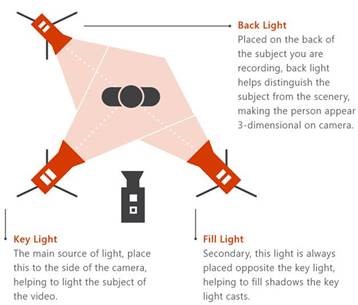
-
Ви можете використовувати пристрій захоплення, щоб виконувати HDMI-входи в свою нараду як камеру. Ви можете використовувати їх, щоб використовувати камеру prosumer, а також кращу оптику та можливості масштабування та вивід HDMI у вигляді Skype для бізнесу камери.
-
Ці пристрої з HDMI-захопленням також можна використовувати для потокового передавання робочого стола на широкомовну нараду, щоб відобразити відео або демонстрації. Можна використовувати будь-який ПК або комп'ютер Mac за допомогою HDMI-виходів.










